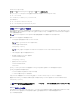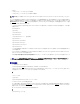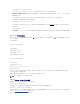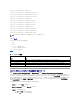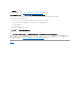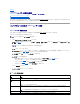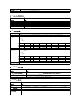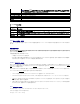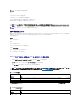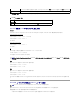Users Guide
目次に戻る
iDRAC6 ユーザーの追加と設定
Integrated Dell Remote Access Controller 6( iDRAC6)バージョン 1.7 ユーザーズガイド
ウェブインタフェースを使用した iDRAC6 ユーザーの設定
RACADM ユーティリティを使用した iDRAC6 ユーザーの設定
iDRAC6 を使用してシステムを管理し、システムのセキュリティを維持するには、特定の管理者権限(または役割ベースの権限)を持つ一意のユーザーを作成します。セキュリティを強化するために、特
定のシステムイベントが発生したときに特定のユーザーに E-メールで警告を送るように設定することもできます。
ウェブインタフェースを使用した iDRAC6 ユーザーの設定
iDRAC6 ユーザーの追加と設定
iDRAC6 を使用してシステムを管理し、システムのセキュリティを確保するには、特定の管理者権限(役割ベースの権限)を持つ一意のユーザーを作成します。
iDRAC6 のユーザーを追加して設定するには、次の手順に従ってください。
1. iDRAC の 設定® ネットワーク / セキュリティ® ユーザー とクリックします。
ユ ーザー ページ(表6-1 を参照)には、iDRAC6 ユーザーの ユーザー ID、 状態(有効 / 無効)、ユーザー名、iDRAC、LAN、シリアルポート、および シリアルオーバー LAN(有
効 / 無効 ) が表示されます。
2. ユーザー ID 列で、ユーザー ID をクリックします。
ユーザーメインメニュー ページ(表6-2 と 表6-7 を参照)で、ユーザーの設定、ユーザー証明書の表示またはアップロード、信頼される認証局(CA)証明書のアップロード、セキュアシェル
(SSH)公開キーファイルのアップロード、指定した SSH キーまたはすべての SSH キーの表示または削除ができます。
ユーザーの設定 を選択して 次へ をクリックすると、ユーザー設定 ページが表示されます。
3. ユーザー設定 ページで、次の項目を設定します。
l 新規または既存の iDRAC ユーザーのユーザー名、パスワード、およびアクセス権。 では、一般ユーザー設定 について 表6-3 説明しています。
l ユーザーの IPMI 権限。 表6-4 では、ユーザーの LAN 権限を設定するための IPMI ユーザー権限 について説明しています。
l iDRAC ユーザー権限。 表6-5 では、iDRAC のユーザー権限 について説明しています。
l iDRAC のグループアクセス権。 表6-6 では、iDRAC グループ権限 について説明しています。
4. 完了したら、変更の適用 をクリックします。
5. ユーザーページに戻る をクリックして、ユーザーページに戻ります。
表 6-1.ユーザーの状態および権限
メモ:iDRAC ユーザーを設定するには、ユーザーの設定 権限が必要です。
メモ:ユーザー 1 は IPMI の匿名ユーザー用に予約されており、この設定は変更できません。
設定
説明
ユーザー ID
ユーザー ID 番号の連番リストを表示します。ユーザー ID の各フィールドには、事前設定された 16 個のユーザー ID 番号の 1 つが含まれています。このフィ
ールドは編集できません。
状態
ユーザーのログイン状態(有効または無効)を表示します。(デフォルトでは無効になっています。)
メモ:ユーザー 2 はデフォルトで有効になっています。
ユーザー名
ユーザーのログイン名を表示します。iDRAC6 ユーザー名は、最大 16 文字で指定できます。各ユーザーは一意のユーザー名を持つ必要があります。
メモ:ユーザー名を変更した場合は、新しい名前は次回のユーザーログイン時までユーザーインタフェースに表示されません。
iDRAC
ユーザー(システム管理者、オペレータ、読み取り専用、なし)を割り当てたグループ(権限レベル)を表示します。
LAN
ユーザー(システム管理者、オペレーター、読み取り専用、なし)を割り当てた IPMI LAN の権限レベルを表示します。